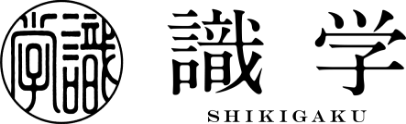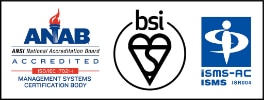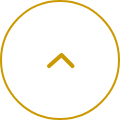ユーザー登録の手順を教えてください。
1.システム管理者アカウントで識学クラウドにログイン
2.ホーム>「管理画面へ」をクリック
※ログイン後、ホーム画面がすでに「管理画面」と表示されている場合は、そのまま3.にお進みください。
3.「組織の設定」をクリック
4.「ユーザー管理」をクリック
以降、場合別に登録方法が4パターンに分岐いたします。
<1名ずつ登録する場合>
■メールアドレスをお持ちのユーザーを登録する場合
1.「ユーザーの新規登録」をクリック
2.表示する項目で「ユーザー管理」を選択し、「ユーザー名」「メールアドレス」「メール通知」「パスワード」を入力し、「就業状況」「権限」「役職セグメント」を入力
必要な場合は「所属部門名」「所属課名」「役職名」を入力
※「役職セグメント」は識学基本サービス(ライトプランを含む)をご契約中企業様にのみ表示されます。
※パスワードは10文字以上64文字以下にし、半角英数字、記号《 !"#$%&'()*+,-./:;<=>?@[\]^_`{|}~ 》を2種類以上掛け合わせてください。
3.「保存してメニュー割り当て」をクリックで登録完了
※3.までの操作で各種メニューの割り当て画面に移動するので、対象ユーザーの白色ボタンをクリックして青色に変え、必要なメニューの割り当てをお願いいたします。
※3.までの操作を行うと、登録したユーザーのメールアドレス宛に認証メールが送付されるので、対象ユーザーは認証メールを確認→アカウント認証を実施でログインいただけます。
■メールアドレスをお持ちではないユーザーを登録する場合
1.「ユーザーの新規登録」をクリック
2.表示する項目で「ユーザー管理」を選択し「ユーザー名」を入力し、「メールアドレスがないユーザーを作成する」にチェックを入れる
※「役職セグメント」は識学基本サービス(ライトプランを含む)をご契約中企業様にのみ表示されます。
3.「パスワード」「就業状況」「権限」「役職セグメント」を入力
必要な場合は「所属部門名」「所属課名」「役職名」を入力
※パスワードは10文字以上64文字以下にし、半角英数字、記号《 !"#$%&'()*+,-./:;<=>?@[\]^_`{|}~ 》を2種類以上掛け合わせてください。
4.「保存してメニュー割り当て」をクリックで登録完了
※4.までの操作で各種メニューの割り当て画面に移動するので、対象ユーザーの白色ボタンをクリックして青色に変え、必要なメニューの割り当てをお願いいたします。
※4.までの操作が完了したら、対象ユーザーに識学クラウドのログイン画面URL、生成されたログインID、パスワードの3点を共有いただくことでログインいただけます。
<複数名を一括で登録をする場合>
■メールアドレスをお持ちのユーザーを登録する場合
1.「Excelファイルでの一括管理」>「テンプレートをダウンロード」をクリックし、Excelファイルをダウンロード
2.1.のExcelファイルの「氏名(必須)」「email(必須)」「メール受信(必須)」「password(新規登録の場合のみ使用可能)」「就業状況(必須)」「権限(必須)」「役職セグメント(採用候補者以外は必須)」「デフォルトコンテンツ」を入力し、Excelファイルを上書き保存する
※「所属部門名」「所属課名」「役職名」「上司(いない場合、空欄)」「識学クラウド各メニュー(ソシキサーベイや理論学習など)」は任意でのご入力
※「役職セグメント」は識学基本サービス(ライトプランを含む)をご契約中企業様にのみ表示されます。
3.「Excelファイルでの一括管理」>「インポート」をクリック
4.2.で作成したファイルを選択し、右下の「開く」をクリック
5.「インポート結果」にて結果を確認し、結果が「OK」の場合は登録完了
※結果が「NG」の場合は、不備がありインポートできていない状態です。その際は「エラーファイル」のリンクをクリックし、どこに不備があるかをご確認いただき、再度インポートをお願いいたします。
※5.の結果が「OK」の場合は、登録したユーザーのメールアドレス宛に認証メールが送付されるので、対象ユーザーは認証メールを確認→アカウント認証を実施でログインいただけます。
■メールアドレスをお持ちではないユーザーを登録する場合
1.「Excelファイルでの一括管理」>「テンプレートをダウンロード」をクリックし、Excelファイルをダウンロード
2.1.のExcelファイルの「氏名(必須)」「メール受信(必須)」「password(新規登録の場合のみ使用可能)」「就業状況(必須)」「権限(必須)」「役職セグメント(採用候補者以外は必須)」「デフォルトコンテンツ」を入力し、Excelファイルを上書き保存する
※「所属部門名」「所属課名」「役職名」「上司(いない場合、空欄)」「識学クラウド各メニュー(ソシキサーベイや理論学習など)」は任意でのご入力
3.「Excelファイルでの一括管理」>「インポート」をクリック
4.2.で作成したファイルを選択し、右下の「開く」をクリック
5.「インポート結果」にて結果を確認し、結果が「OK」の場合は登録完了
※結果が「NG」の場合は、不備がありインポートできていない状態です。その際は「エラーファイル」のリンクをクリックし、どこに不備があるかをご確認いただき、再度インポートをお願いいたします。
※5.の結果が「OK」の場合は、登録したユーザーに識学クラウドのログイン画面URL、生成されたログインIDの2点を共有いただくことでログインいただけます。
※「役職セグメント」は識学基本サービス(ライトプランを含む)をご契約中企業様にのみ表示されます。